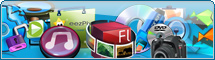Flash to Video Converter
Anvsoft Flash to Video Converter は、ローカル上にあるSWF形式のFlash動画をAVI動画、MPEG-1動画、MPEG-2動画、MP4動画、3GP動画、iPod動画、PSP動画、FLV動画に変換できるソフトです。本ソフトを利用すれば、たとえiPod、PSP、携帯電話など、Flashの再生機能をもたない携帯端末でも Flash動画を楽しむことができます。ご家族とお友達とSWF動画の楽しみを共有することができます。
仮想のサウンドカード技術と優れたオーディオやビデオコーデックを採用する Flash to Video Converter は、パソコン、iPod、PSP、携帯電話、他の携帯端末で、簡単に完全にFlashファイルの元の効果を楽しめます。DVD NTSC/PAL 動画の出力はDVDオーサリングの素材として利用することができて、Flash効果をDVDプレーヤーで楽しむことが可能になりました。
Anvsoft Flash to Video Converter を選択する理由
- 変換したムービーにも完璧なビデオやオーディオ品質を持つ
- 使いやすいユーザーインタフェースとカスタマイズできるパラメータ
- 追加されたFlash動画の好きな部分だけを変換
- 仮想のサウンドカードにより、ステレオミキサーをインストールしなくてもFlashの音声の録音が可能です
AnvSoft Flash to Video Converter の機能
- SWF形式のFlash動画をDVD/VCD/SVCDの作成に書き込めるMPEGファイルに変換
- Flash SWF動画をAVIに変換、msmpeg4v2, msmepg4, mpeg1video, mpeg2video, mpeg4, libxvid, h263などのコーデックをサポート
- Flashを iPod MP4動画、PSP MP4動画、携帯電話MP4/3GP動画に変換
- Lower-Playback-Speed技術を採用、音声と画面の厳密な同期を達成、フレームのスキップはない
- 特有の仮想のサウンドカード技術で、Flashの音声を録音、100%元のサウンドを保持
- ステレオミキサーを利用できる場合は、ステレオミキサーで録音が可能
- Flashファイルの全部あるいは好きな部分の変換ができる
- 様々なビデオコーデックを内蔵、ビデオサイズ、ビットレート、フレームレートなどを設定
- 様々なオーディオコーデックを内蔵、オーディオチャンネル、ビットレート、サンプルレートなどを設定
- 機種と機器構成によって、一時の録画用のビデオコーデックを指定、より品質のいい動画に変換できる
出力の音声について
古いバージョンのFlash to Video Converter はステレオミキサーをインストールしないと、録音ができません。故に、出力した動画に音声がありません。ステレオミキサーのインストールは難しいかもしれません。その点を考えて、仮想のサウンドカード技術を導入しました。最新版の Flash to Video Converter はXP OS でステレオミキサーをインストールしなくても、録音ができます。Vistaではステレオミキサーが必要です。
Flash to Video Converter で Flash SWF 動画をAVI、MP4、3GPなどに変換するには、動画の部分は録画して、音声の部分は録音する仕掛けを採用しています。録音するには、ステレオミキサーを利用する方は以下のページを開いてください。
三つのステップでFlash動画を変換
Flash SWF 動画をAVI動画、iPod動画、PSP動画、携帯動画などに変換するには三つのステップがあります。
1. Flash 動画(.SWF)を追加
Fileボタンをクリックして、ハードディスクから変換したいSWFファイルを選択してください。選択されたFlash SWF動画は明るく表示されます。また、Flash SWF動画のフレーム数、フレームレート、動画サイズの情報を表示します。
2. 出力の設定
Optionボタンをクリックして出力のファイルのビデオとオーディオのパラメータを設定してください。 FPS(フレームレート) は元のFlash SWF動画と同じFPS値に設定するのはおすすめです。
3. Flash SWF動画を変換
出力動画を設定した後、中央のRECボタンをクリックすれば、Flash SWF 動画は選んだ動画形式に変換されます。変換を終わらせるには、中央のボタンをクリックする必要があります。